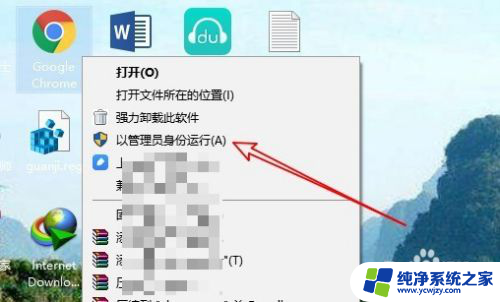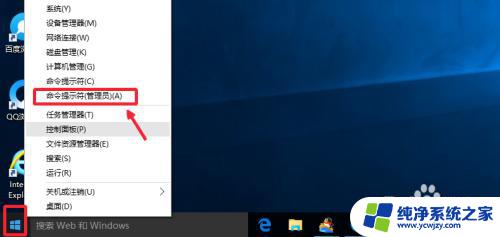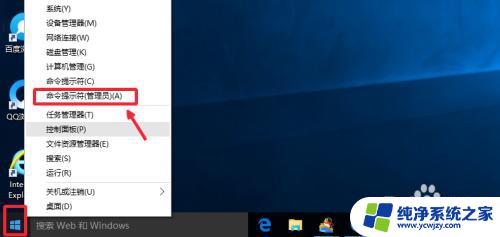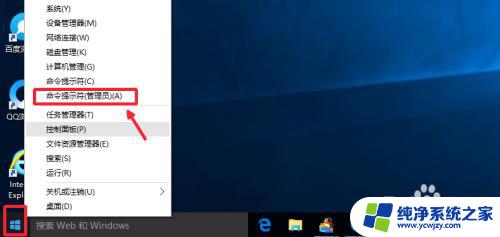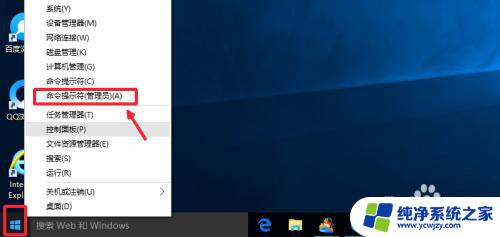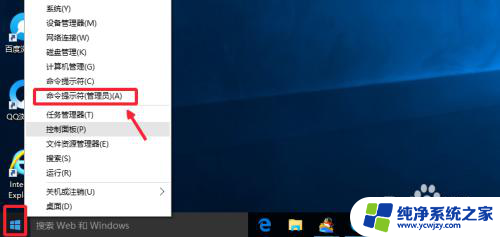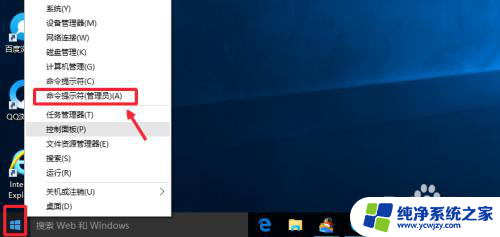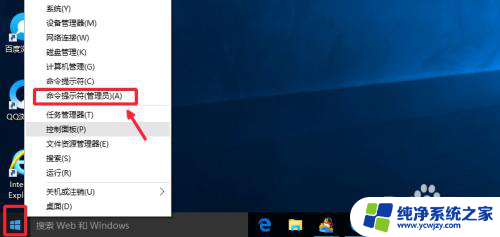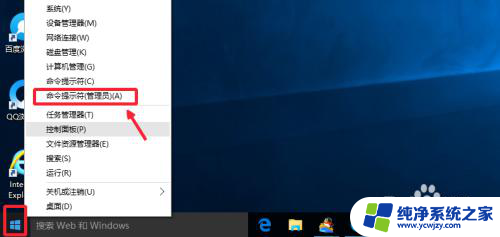默认以管理员运行cmd Win10如何以管理员身份运行CMD命令
在Windows 10中,默认情况下,用户在运行命令提示符(CMD)时并没有管理员权限,有时候我们需要以管理员身份运行特定的命令,以便执行某些高级的系统操作。那么问题来了,我们应该如何以管理员身份运行CMD命令呢?幸运的是Windows 10提供了一种简便的方式来实现这一目标。本文将介绍如何在Windows 10中以管理员身份运行CMD命令,以便您能够更好地管理和控制系统。
步骤如下:
1.我们正常在运行中启动cmd命令,进入的是普通权限的运行窗口。如下图所示
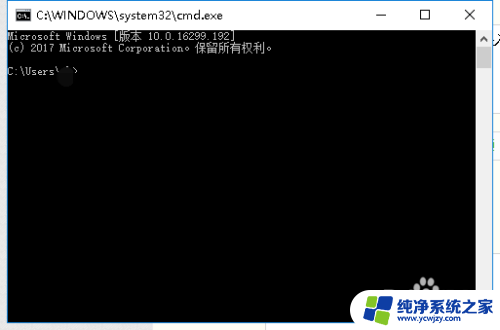
2.左键单击开始菜单,如下图所示

3.进入开始菜单,直接键盘输入cmd,如下图所示
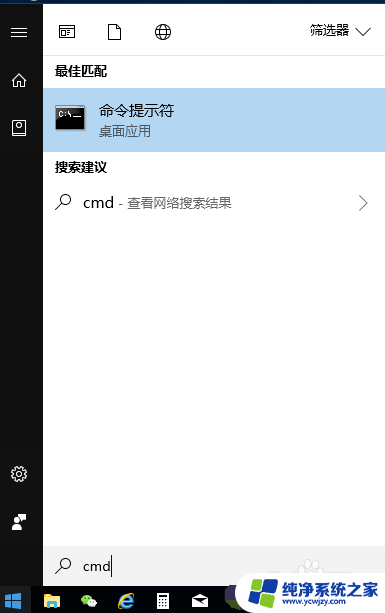
4.在出现的结果中找到cmd运用,右键单击--以管理员运行,如下图所示
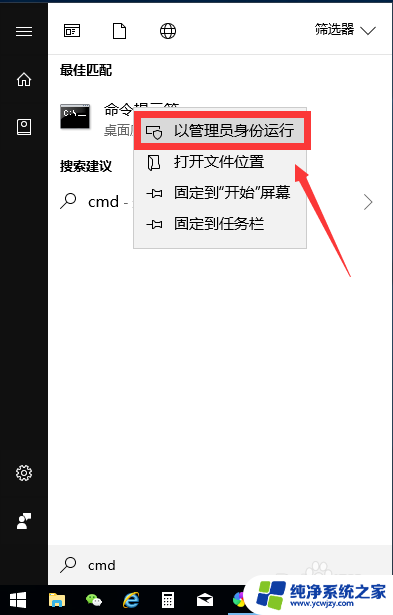
5.下面就进入了cmd的管理员权限界面,如下图所示
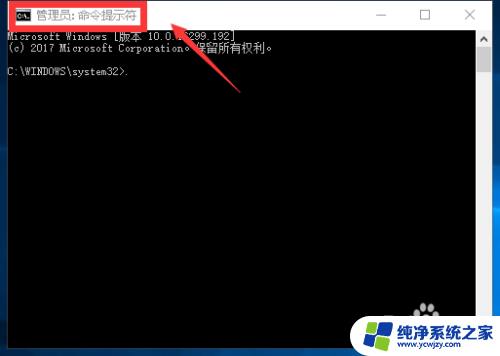
6.还有一个方法:
右键单击win窗口键,选择命令提示符(管理员)。如下图所示
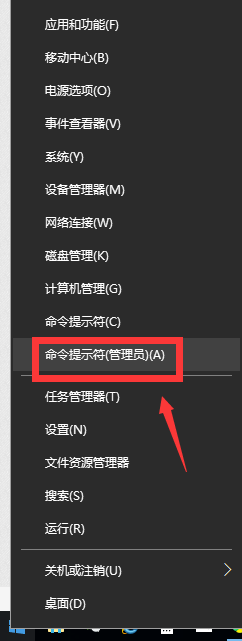
7.第三种方法,进入cmd程序文件夹。默认路径C:\WINDOWS\system32,如下图所示
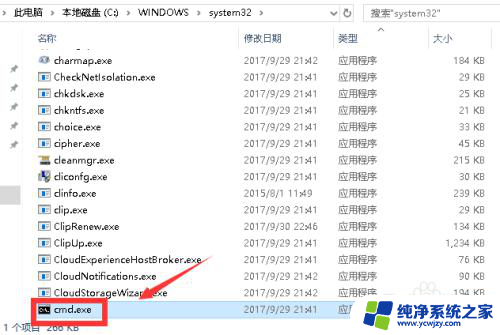
8.右键单击cmd应用程序选择以管理员身份运行,如下图所示
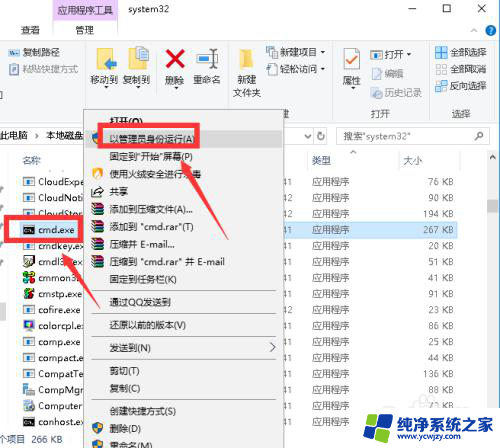
以上就是以管理员身份运行cmd的全部内容,如果您不清楚,可以按照以上方法进行操作,希望对大家有所帮助。